Ознайомтеся з різними методами безпечного завантаження
- Ви можете використовувати Windows PowerShell або редактор реєстру, щоб увімкнути безпечне завантаження без BIOS.
- Крім того, ви можете конвертувати MBR у GPT, щоб розпочати процес за допомогою додаткових параметрів.
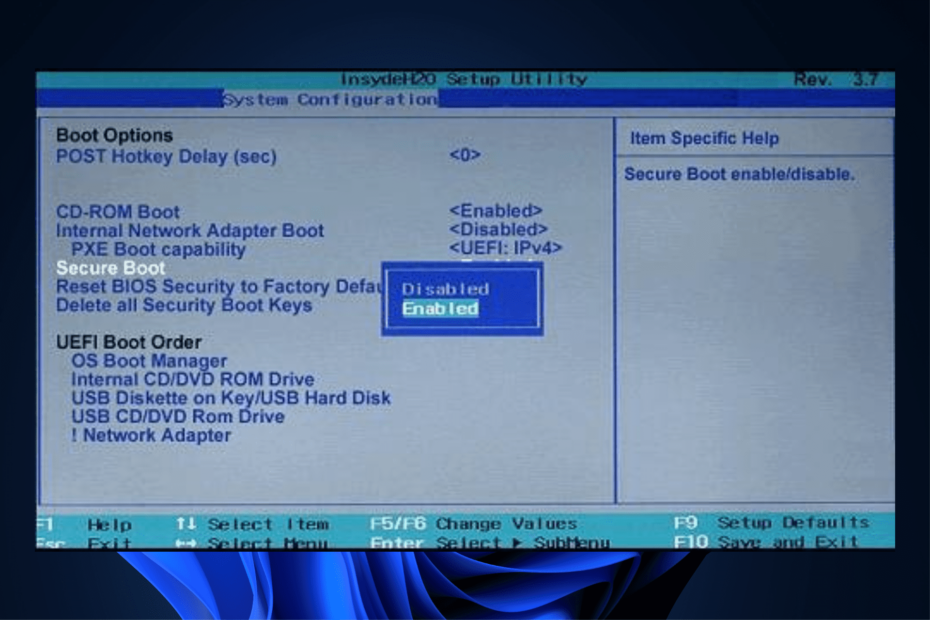
XВСТАНОВИТИ, НАТИСНУВШИ ЗАВАНТАЖИТИ ФАЙЛ
Це програмне забезпечення виправить поширені комп’ютерні помилки, захистить вас від втрати файлів, зловмисного програмного забезпечення, збою апаратного забезпечення та оптимізує ваш ПК для максимальної продуктивності. Вирішіть проблеми з ПК і видаліть віруси в 3 простих кроки:
- Завантажте Restoro PC Repair Tool який поставляється із запатентованими технологіями (патент доступний тут).
- Натисніть Розпочати сканування щоб знайти проблеми з Windows, які можуть спричиняти проблеми з ПК.
- Натисніть Відремонтувати все щоб вирішити проблеми, що впливають на безпеку та продуктивність вашого комп’ютера.
- Restoro завантажив 0 читачів цього місяця.
Увімкнення безпечного завантаження без входу в BIOS складно, але що, якщо ви не бачите опції в меню BIOS?
Деякі методи дозволяють без проблем оновити до Windows 11, і ми розглянемо їх усі в цьому посібнику, тому обов’язково прочитайте їх.
Що я можу зробити, щоб увімкнути Secure Boot без входу в BIOS?
Перш ніж переходити до детальних методів, переконайтеся, що у вас є все це:
- Мікропрограма вашого комп’ютера має підтримувати Secure Boot. Цю функцію можна знайти в налаштуваннях прошивки UEFI.
- А дійсний сертифікат Secure Boot має бути встановлено на комп’ютері.
- Система повинна мати правильну версію Windows; Windows 8 і вище мають функцію безпечного завантаження.
- Переконайтеся, що ваш BIOS оновлений.
- Режим завантаження повинен бути UEFI замість Legacy.
1. Використовуйте редактор реєстру
- Прес вікна + Р щоб відкрити бігти вікно.

- Тип Regedit і натисніть Enter, щоб відкрити Редактор реєстру.
- Дотримуйтеся цього шляху:
Комп’ютер\HKEY_LOCAL_MACHINE\SYSTEM\CurrentControlSet\Control\SecureBoot\State - Тепер знайдіть і двічі клацніть DWORD UEFISecureBootEnabled.
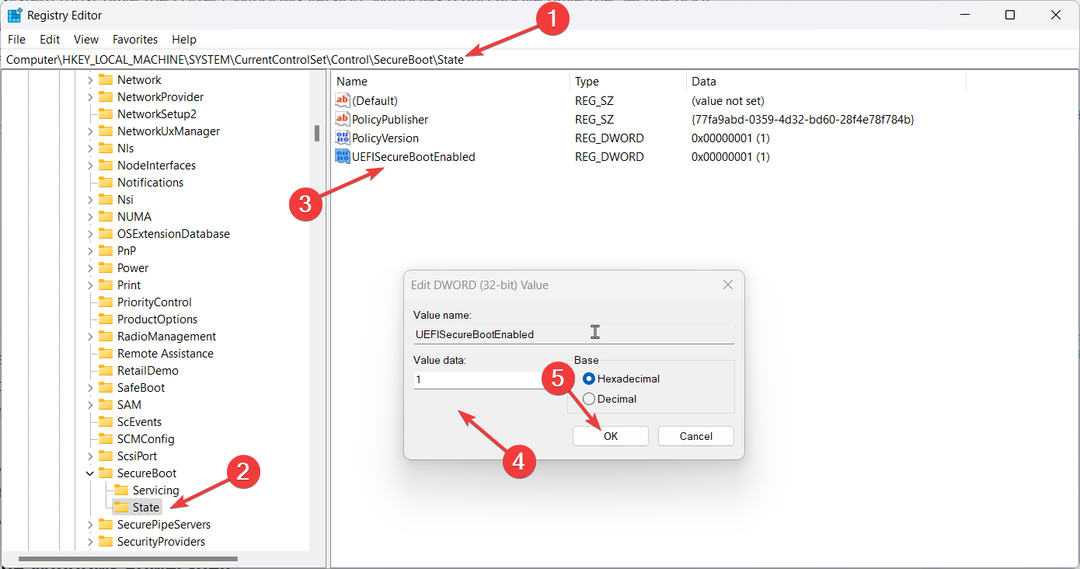
- Змінити Цінні дані до 1 і натисніть в порядку.
- Тепер перезавантажте комп’ютер, щоб підтвердити зміни.
2. Використовуйте Windows PowerShell
- Натисніть вікна ключ, вид PowerShellі натисніть Запустити від імені адміністратора.
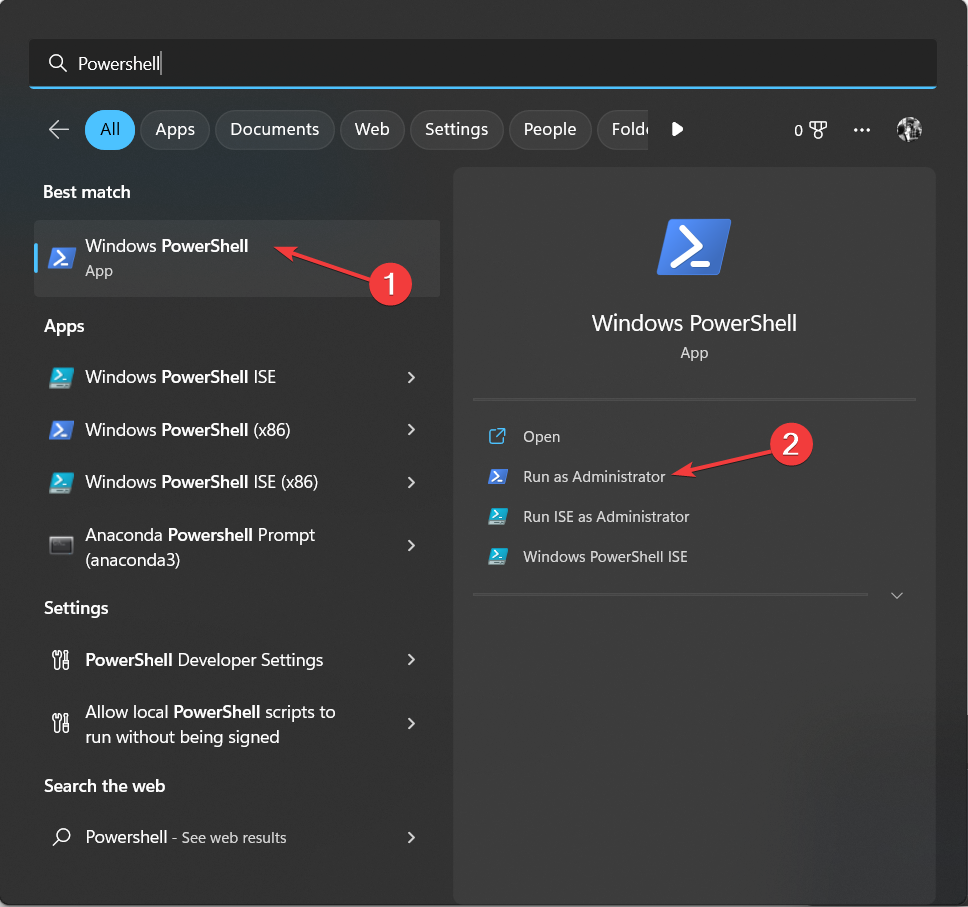
- Введіть таку команду та натисніть Enter:
Set-SecureBootUEFI -Enable - Перезавантажте ПК, щоб підтвердити зміни.
- Як увімкнути зелений екран у Teams
- Як інтегрувати ChatGPT із Word [найшвидші способи]
3. Змініть MBR на GPT
3.1 Перевірте стиль розділу
- Прес вікна + Р щоб відкрити бігти коробка.
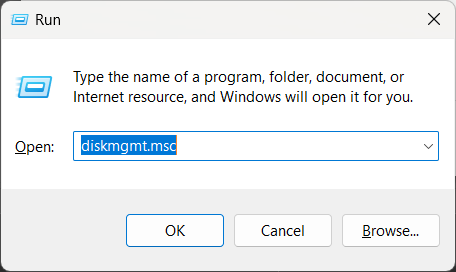
- Тип diskmgmt.msc і натисніть Enter, щоб відкрити Керування дисками.
- Клацніть правою кнопкою миші Диск 0 і виберіть Властивості.
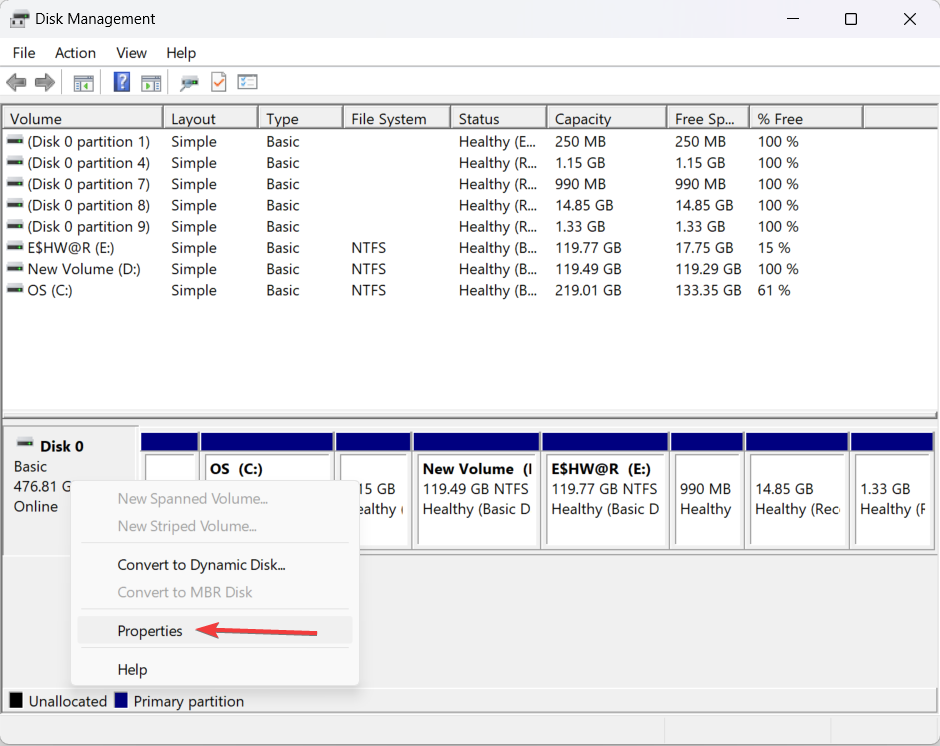
- Тепер перейдіть до Обсяги і перевірте стиль розділу. Якщо це MBR, продовжити.
3.2 Змінити стиль розділу
- Прес вікна + я відкрити Налаштування.
- Йти до система, а потім натисніть Відновлення.

- Під Розширений запуск, натисніть Перезапустіть зараз.
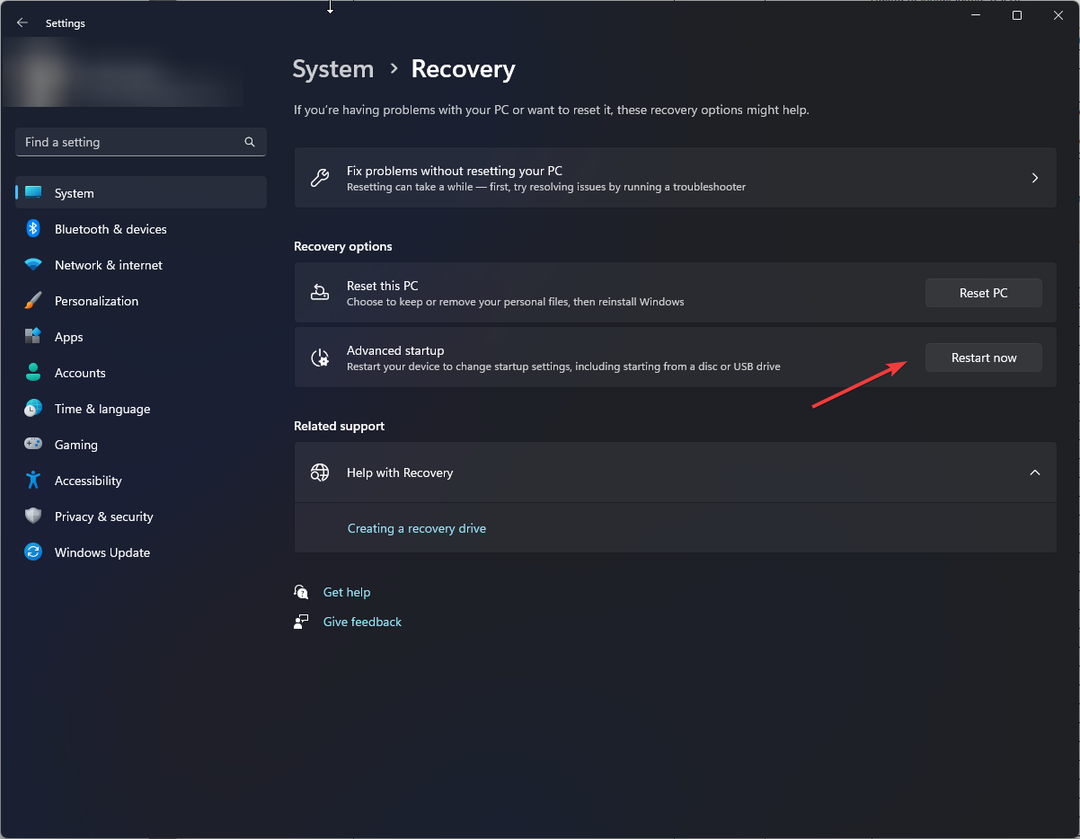
- Тепер від Виберіть варіант вікно, натисніть Усунення несправностей.
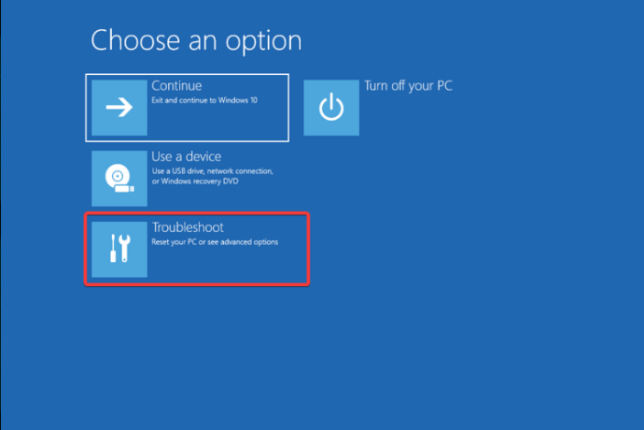
- Натисніть Розширені опції.
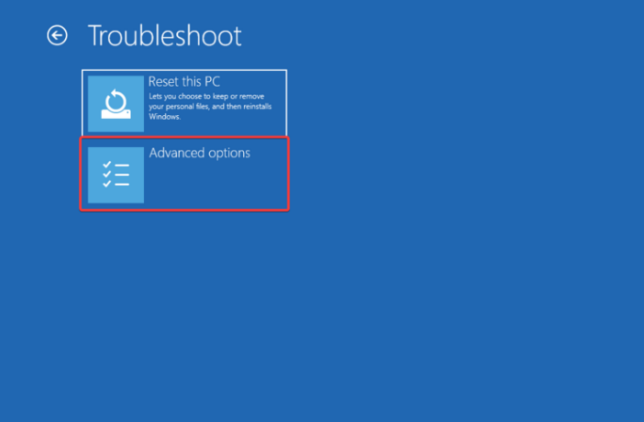
- Виберіть Командний рядок від Розширені опції вікно.
- Комп’ютер перезавантажиться, виберіть обліковий запис користувача та введіть пароль.
- Тепер ви отримаєте вікно командного рядка.
- Введіть таку команду та натисніть Enter:
mbrtogpt / перевірка / диск: 0 - Після успішного завершення перевірки скопіюйте та вставте таку команду та натисніть Enter:
mbrtogpt / конвертувати / диск: 0 - Тепер, коли ви отримаєте повідомлення про успішне завершення перетворення, введіть таку команду та натисніть Enter: вихід
- Від Виберіть варіант екран, натисніть Вимкніть ПК. Перезавантажте комп’ютер і спробуйте інсталювати Windows.
Отже, це методи, які ви можете використовувати для ввімкнення безпечне завантаження без BIOS. Спробуйте їх і повідомте нам, що спрацювало для вас, у коментарях нижче.
Виникли проблеми? Виправте їх за допомогою цього інструменту:
СПОНСОРОВАНО
Якщо наведені вище поради не допомогли вирішити вашу проблему, на комп’ютері можуть виникнути глибші проблеми з Windows. Ми рекомендуємо завантаження цього інструменту відновлення ПК (оцінка «Чудово» на TrustPilot.com), щоб легко їх вирішити. Після встановлення просто натисніть Розпочати сканування кнопку, а потім натисніть на Відремонтувати все.
